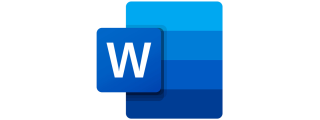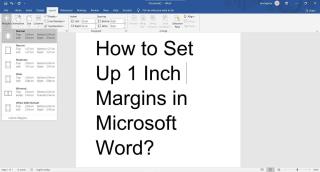Microsoft Word をクリエイティブに活用する 11 の方法

Microsoft Word といえば、何を思い浮かべますか?書類?再開する?これらは確かに Word の主な用途ですが、さまざまなクリエイティブ プロジェクトに使用できる驚くほど多用途のツールでもあります。
文章を書くことに多くの時間を費やす人にとって、Word のディクテーション ツールは本当に画期的なものとなるでしょう。タイピングの仕組みにとらわれることなく、気を散らすことなく書き、アイデアの流れに集中することができます。
目次
Microsoft Wordの音声入力機能の使用は簡単で、PC 上の Word アプリケーションを使用する場合でも、Web ブラウザーで使用する場合でもプロセスは同じです。必要なのは、 [ホーム]タブに移動して[ディクテーション]ボタンをクリックすることだけです。ツールを起動するさらに速い方法があります: Word でAlt + `ショートカットを押します。
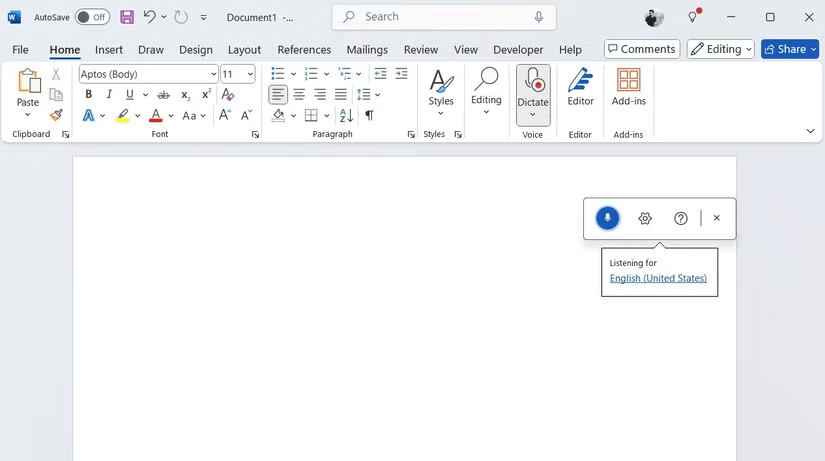
ディクテーションを有効にしたら、話し始めるだけで、残りの作業は Word が処理します。このツールは、リアルタイムで単語を書き起こし、スピーチに句読点が含まれている場合は句読点も処理します。たとえば、「Hello comma how are you question mark」と言うと、Word は「Hello, how are you?」と入力します。
注: Microsoft Word のディクテーション ツールには、Microsoft 365 サブスクリプションが必要です。
本当に便利なディクテーション機能の 1 つは自動句読点です。この機能は、ディクテーション ツールの歯車アイコンをクリックし、[自動句読点を有効にする]に切り替えることで有効にできます。この機能は非常に正確で、句読点を入力する手間が省けるので、オンにしておいてください。
この設定をオンにすると、Word では、ピリオド、カンマ、その他の句読点が通常表示される場所に自動的に追加されます。こうすることで、コンマやピリオドをどこに置くかを心配する代わりに、自分の考えに完全に集中することができます。
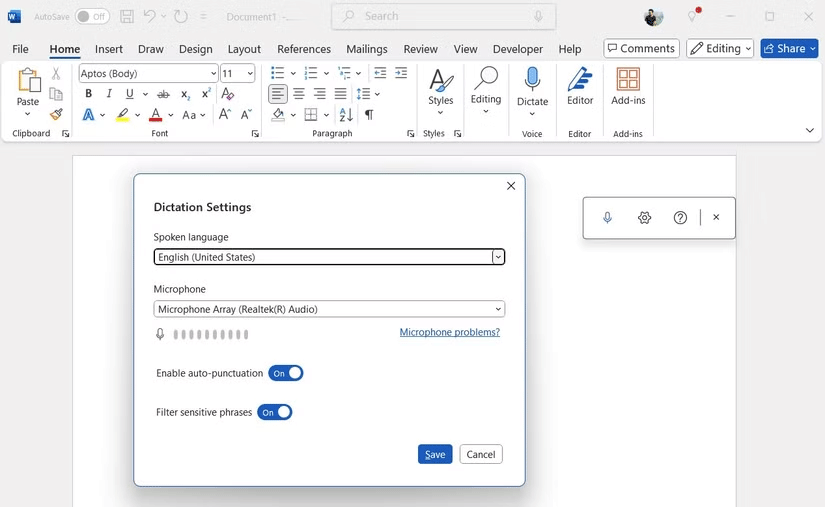
もう 1 つの際立った機能は、Word が複数の言語でのディクテーションを適切にサポートしていることです。言語の切り替えは簡単です。ディクテーション ツールの設定に移動し、言語を選択して、ヒンディー語、フランス語、ドイツ語、イタリア語など、さまざまなオプションから選択します。
多くの人が Microsoft Word の音声入力機能を気に入っている理由は、プレーンテキストを音声入力できるだけでなく、Word では音声による書式設定も可能であるからです。単語を強調したい場合は、「この単語を太字にする」と言うだけで太字の書式が適用されます。
たとえば、「Windows は Mac より優れています」という文章を音声入力し、続けて「Mac を太字にします」と言い続けると、文章中の「Mac」という単語が自動的に太字になります。この機能は、単語を斜体にしたり下線を引いたりするのにも使用できます。
しかし、それだけではありません。リストも簡単に作成できます。 「リストを開始」または「番号付きリストを開始」と言うだけで、Word はテキストを箇条書きまたは番号として書式設定します。完了したら、「リストを終了」と言うだけで、書式は通常のテキストに戻ります。
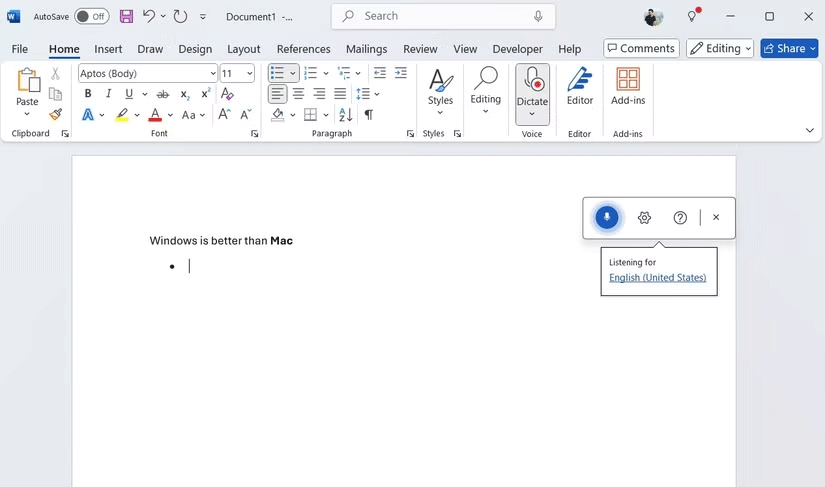
さらに優れているのは、音声入力と従来の入力を組み合わせることができることです。この機能を使用すると、より細かく制御したり詳細な書式設定が必要なテキストの特定の部分を入力しながら、段落を音声入力できます。
Word のディクテーション ツールを最大限に活用するには、そのコマンドに慣れる必要があります。 Word の音声入力機能を使用するときに最も便利な音声コマンドは次のとおりです。
|
用途 |
指示 |
|---|---|
|
ドキュメントをナビゲートする |
|
|
テキストを編集 |
|
|
テキストの書式設定 |
|
|
ディクテーションコマンド |
|
ヒント:これらのコマンドを定期的に確認するには、Microsoft のサポート ページを参照してください。とても役に立ちます。
Word の音声入力ツールをしばらく使用すると、非常に便利であることがわかります。毎日使うことはないかもしれませんが、使うと、記事の下書きやメールの作成などの作業がはるかに簡単になります。 Word でメモを取るのにも最適です。
Microsoft Word といえば、何を思い浮かべますか?書類?再開する?これらは確かに Word の主な用途ですが、さまざまなクリエイティブ プロジェクトに使用できる驚くほど多用途のツールでもあります。
点滅するカーソルに困惑したときは、Microsoft Word のこれらのトリックを活用して、精神的なブロックを克服しましょう。
Word の Copilot を使用すると、AI のパワーを活用して、空白のページから完成した下書きを作成できます。
多くのユーザーは、Word が実際に実行できることの表面だけを理解しているだけです。このソフトウェアを本当に使いこなしたいのであれば、知っておくべき Microsoft Word のあまり知られていない機能が数多くあります。
目立つ履歴書を作成することは不可欠です。 Canva、Microsoft Word、Google Docs の 3 つが人気のある選択肢です。しかし、あなたにとって最適な選択肢はどれでしょうか?
Word のスタイル機能をマスターすると、ビジネス レポート、学術論文、個人プロジェクトなどを作成する場合でも、作業の品質が劇的に向上します。
テキストが欠落していたり、余白がずれていたり、ページ全体が印刷されなかったりすると、作業が中断される可能性があります。幸いなことに、これらの問題のほとんどには簡単な解決策があります。
家系図を最初から作成する方法がわからない場合は、Microsoft Word および Excel のテンプレートが役立ちます。
便利なアドオンのおかげで、ChatGPT の機能を Microsoft Word にシームレスに統合でき、ドキュメント作成プロセスをより効率的にすることができます。
Word用の回復ツールボックスは、Microsoft Wordデータファイルからのテキスト情報の回復において最も効果的なツールです。
Microsoft Wordで脚注と文末脚注を簡単に削除する方法を紹介します。このガイドでは、検索と置換、マクロ、VBAコードなど、すべての解決策を網羅しています。
Android 用 Microsoft Word アプリを使用して、ドキュメントに表を追加、編集、サイズやスタイルの変更、テキストの配置などを行う方法。
Microsoft Wordのインデントの寸法をインチからセンチメートルに変更する方法についての詳細ガイド。カスタマイズの手順を分かりやすく解説します。
Microsoft Wordで1インチのマージンを設定するには、ページの余白を個別に調整できます。
この記事では、ハードドライブが故障した場合に、アクセスを回復する方法をご紹介します。さあ、一緒に進めていきましょう!
一見すると、AirPodsは他の完全ワイヤレスイヤホンと何ら変わりません。しかし、あまり知られていないいくつかの機能が発見されたことで、すべてが変わりました。
Apple は、まったく新しいすりガラスデザイン、よりスマートなエクスペリエンス、おなじみのアプリの改善を伴うメジャーアップデートである iOS 26 を発表しました。
学生は学習のために特定のタイプのノートパソコンを必要とします。専攻分野で十分なパフォーマンスを発揮できるだけでなく、一日中持ち運べるほどコンパクトで軽量であることも重要です。
Windows 10 にプリンターを追加するのは簡単ですが、有線デバイスの場合のプロセスはワイヤレス デバイスの場合とは異なります。
ご存知の通り、RAMはコンピューターにとって非常に重要なハードウェア部品であり、データ処理のためのメモリとして機能し、ノートパソコンやPCの速度を決定づける要因です。以下の記事では、WebTech360がWindowsでソフトウェアを使ってRAMエラーをチェックする方法をいくつかご紹介します。
スマートテレビはまさに世界を席巻しています。数多くの優れた機能とインターネット接続により、テクノロジーはテレビの視聴方法を変えました。
冷蔵庫は家庭ではよく使われる家電製品です。冷蔵庫には通常 2 つの部屋があり、冷蔵室は広く、ユーザーが開けるたびに自動的に点灯するライトが付いていますが、冷凍室は狭く、ライトはありません。
Wi-Fi ネットワークは、ルーター、帯域幅、干渉以外にも多くの要因の影響を受けますが、ネットワークを強化する賢い方法がいくつかあります。
お使いの携帯電話で安定した iOS 16 に戻したい場合は、iOS 17 をアンインストールして iOS 17 から 16 にダウングレードするための基本ガイドを以下に示します。
ヨーグルトは素晴らしい食べ物です。ヨーグルトを毎日食べるのは良いことでしょうか?ヨーグルトを毎日食べると、身体はどう変わるのでしょうか?一緒に調べてみましょう!
この記事では、最も栄養価の高い米の種類と、どの米を選んだとしてもその健康効果を最大限に引き出す方法について説明します。
睡眠スケジュールと就寝時の習慣を確立し、目覚まし時計を変え、食生活を調整することは、よりよく眠り、朝時間通りに起きるのに役立つ対策の一部です。
レンタルして下さい! Landlord Sim は、iOS および Android 向けのシミュレーション モバイル ゲームです。あなたはアパートの大家としてプレイし、アパートの内装をアップグレードして入居者を受け入れる準備をしながら、アパートの賃貸を始めます。
Bathroom Tower Defense Roblox ゲーム コードを入手して、魅力的な報酬と引き換えましょう。これらは、より高いダメージを与えるタワーをアップグレードしたり、ロックを解除したりするのに役立ちます。